Промобот Сканер — это сервис для автоматического сканирования и распознавания документов пациентов, интегрированный с медицинской информационной системой. Использование сканера имеет ряд преимуществ:
- Автоматическое извлечение данных из паспорта и других документов;
- Быстрое заполнение карточки пациента без ручного ввода;
- Снижение ошибок при внесении данных;
- Повышение скорости обслуживания пациентов на ресепшене.
Какие документы можно сканировать
Документы, которые полностью переносятся при сканировании
- Паспорт гражданина РФ (2 и 3 страницы)
- СНИЛС
- Свидетельство ИНН
- Свидетельство о рождении
- Полис ОМС
Документы, из которых забирается только ФИО, дата и место рождения:
- Водительское удостоверение
- Вид на жительство
- Заграничный паспорт гражданина РФ
- Свидетельство о заключении брака
- Свидетельство о расторжении брака
- Разрешение на работу иностранному гражданину или лицу без гражданства
- Виза для въезжающих в Российскую Федерацию
- Миграционная карта
Как подключить сканер к компьютеру
- Подключите кабель сканера (обычно USB) к компьютеру.
- Включите устройство — сканер должен автоматически определиться системой.
- Установите драйвер (если требуется):
- Некоторые модели сканеров требуют установки программного обеспечения с сайта производителя или с прилагаемого диска.
- Убедитесь, что сканер отображается в системе:
- Для Windows: откройте «Панель управления → Устройства и принтеры» и проверьте наличие сканера.
- Подключите сканер к сети, если он сетевой:
- Задайте локальный IP-адрес сканеру через панель управления устройством или веб-интерфейс.
Важно: сканер и компьютер должны находиться в одной локальной сети, чтобы МИС могла корректно связаться с устройством.
Настройка интеграции с МИС
Чтобы подключить сканеры к МИС и начать работу:
- Перейдите в Интеграции → Сервисы → Промобот.
- Выберите филиал, в котором установлен сканер.
- Нажмите «Добавить сканер» и укажите:
- Локальный IP-адрес сканера;
- Название — это имя будет отображаться в МИС.
- Если в филиале несколько сканеров — выберите один из них по умолчанию.
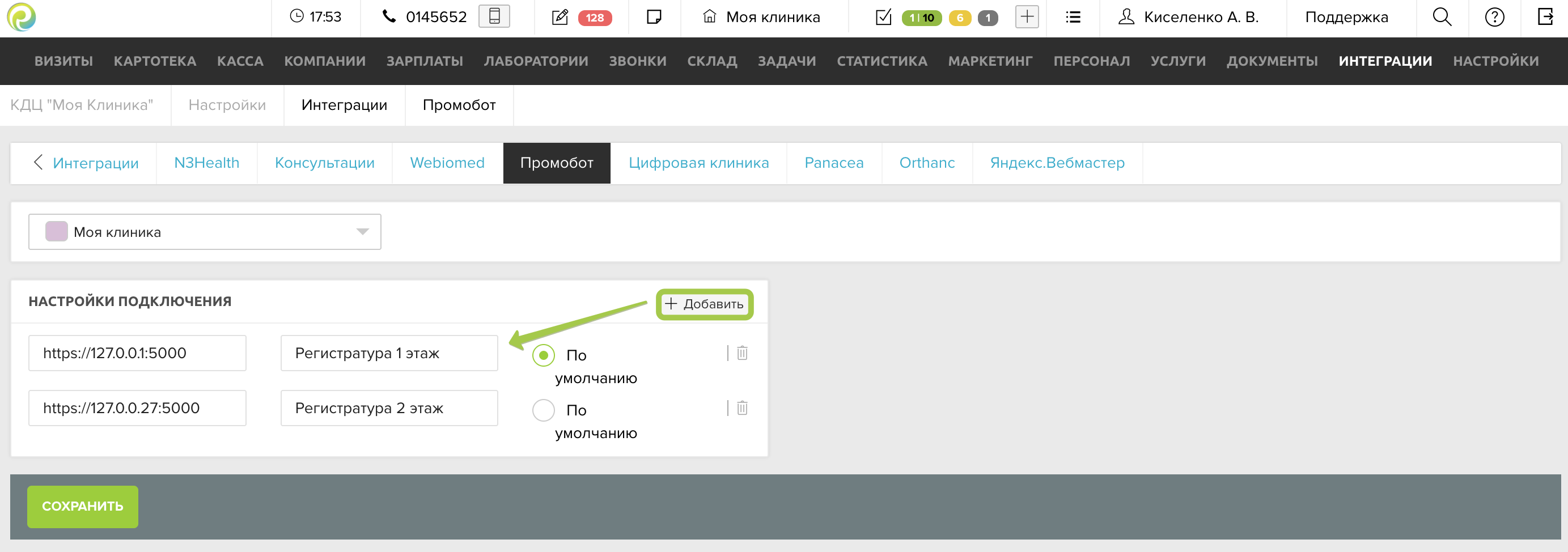
Использование сканера в МИС
Чтобы использовать сканер при приёме пациента:
- Положите документ в сканер.
- Откройте в МИС:
- Карту пациента в режиме редактирования
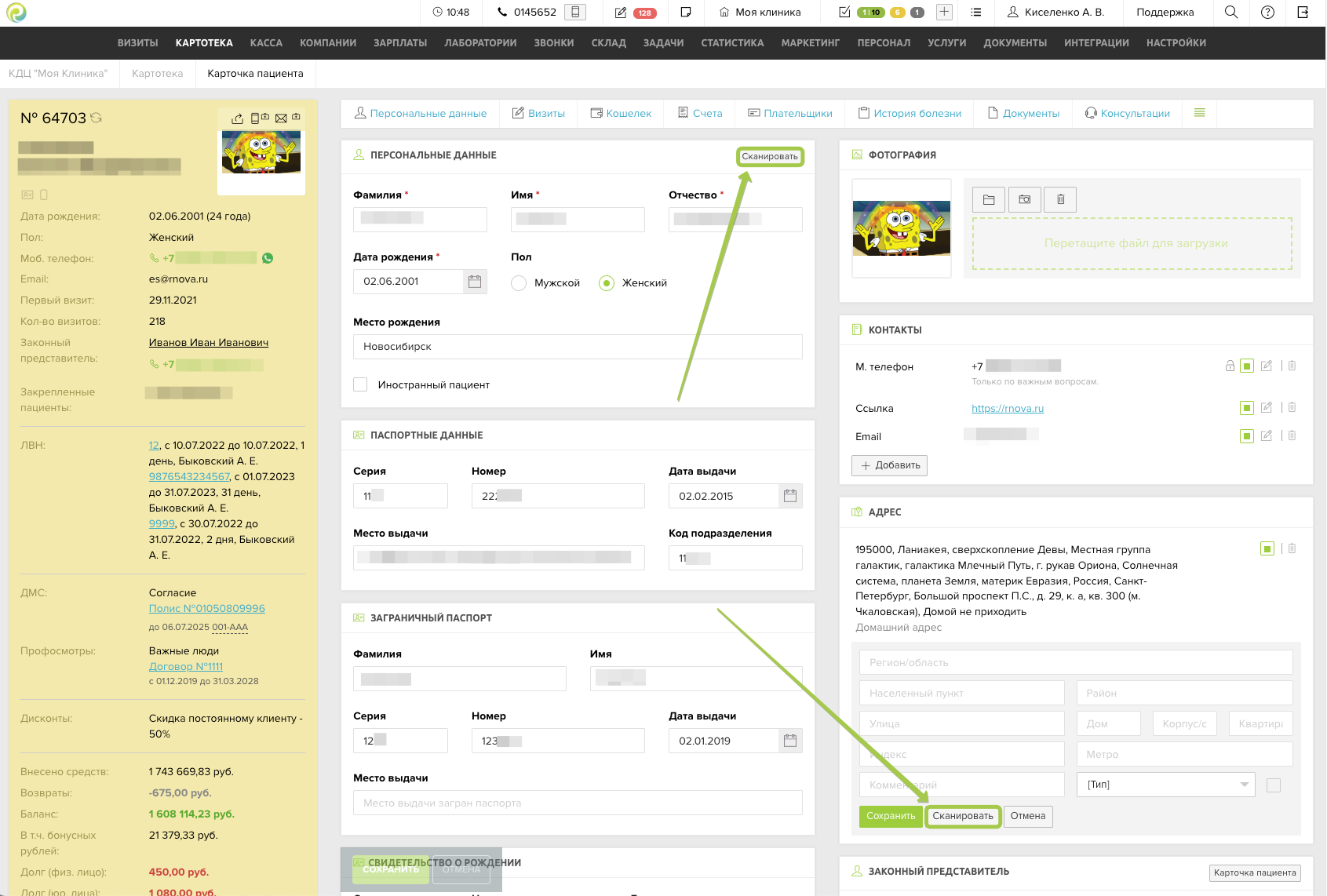
- Подробную карту пациента внутри визита
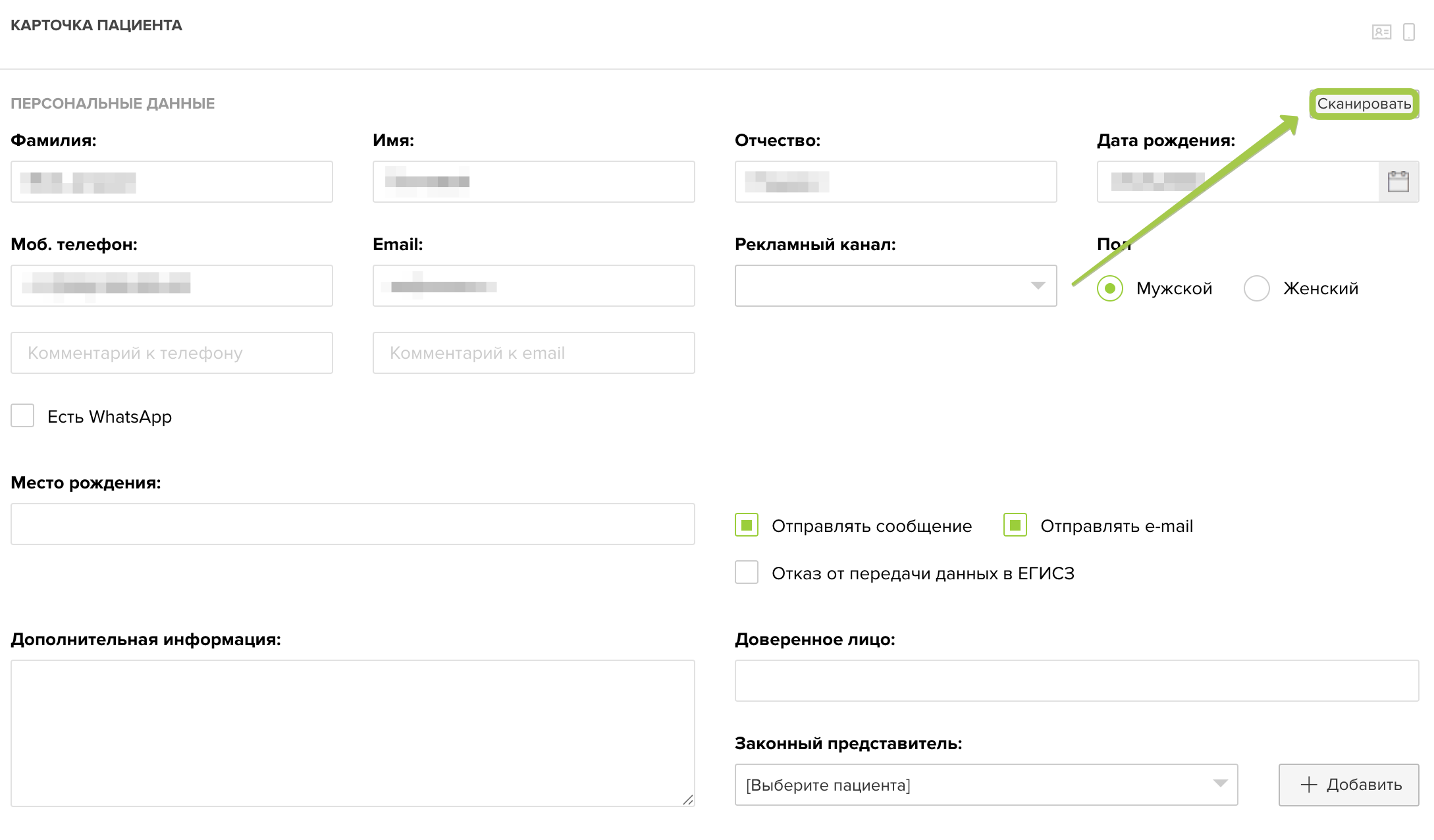
- Окно добавления законного представителя
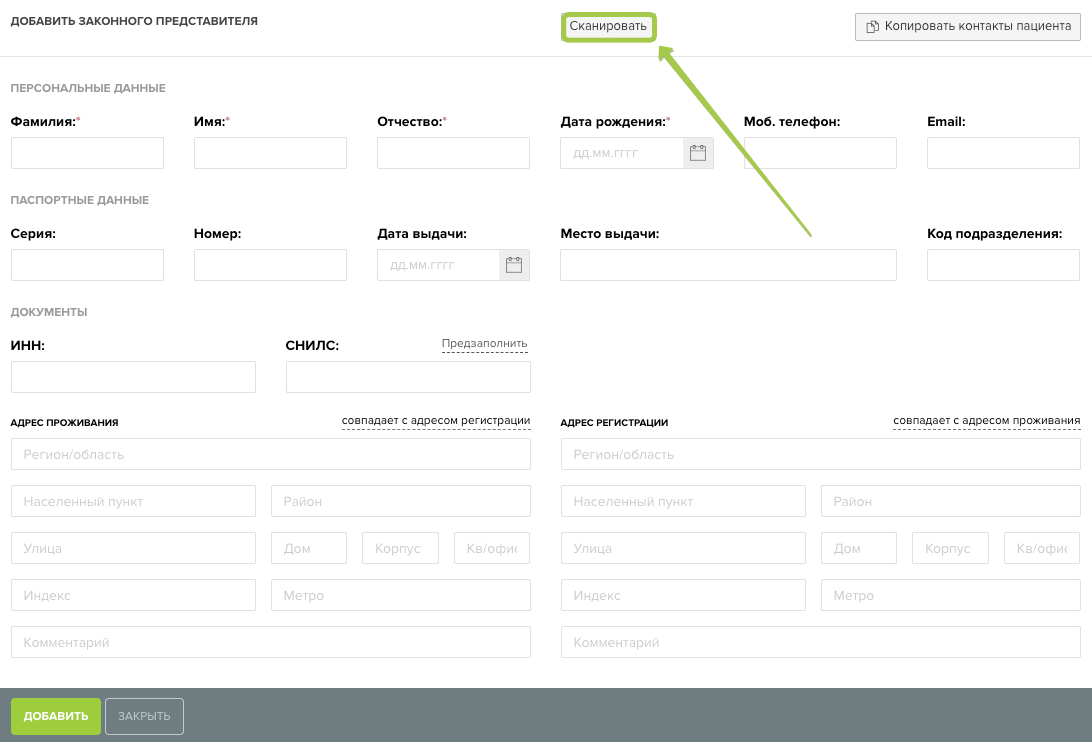
- Нажмите кнопку «Сканировать».
- Информация с документа будет считана и автоматически заполнена в соответствующие поля карты пациента.
